Google Analytics による e コマース Web サイトのパフォーマンスの最適化
公開: 2023-09-13データ分析情報を使用してコンバージョンなどを最適化し、e コマース Google Analytics プラグインを最大限に活用します。
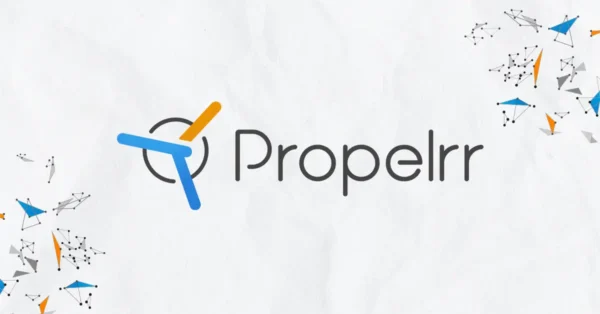
e コマース プラットフォーム向けのまったく新しいマーケティング キャンペーンを念頭に置いていますか? 許可を出す前に、Google アナリティクスというシンプルなツールを 1 つ用意しておく必要があります。
Web Analytics は、Web サイトの成長を追跡する際に、最近では一般的なツールです。 広告の掲載結果、どのページが顧客に人気があるか、顧客の行動などを追跡できます。これだけのデータがあれば、オンライン ビジネスに関する顧客の行動をより深く理解でき、より多くの情報に基づいた情報を得ることができます。戦略に関する決定。
Google Analytics を使用して e コマース Web サイトを最適化する
真実を言うと、企業は、e コマース コンバージョンを促進するために Google Analytics を最大限に活用する方法を学べば、最大限の成果を得ることができます。 以下にその方法を示します。
Web サイトの行動データを追跡します。
Google Analytics を使用すると、トラフィックが Web サイトにどのように誘導されているかを確認できます。 サイドバーの「行動レポート」タブをクリックするだけで、ページビューや直帰率など、Web サイトのトラフィックに関する重要な指標の概要が表示されます。 セッション期間、クリック数、セッションあたりのページ数などの他の指標も表示できます。
Google Analytics では、バウンスは Web サイト上の「単一ページのセッション」です。 これは、ユーザーがあるページにアクセスし、そのページで他のアクションやリクエストを実行せずに終了したときに計算されます。 したがって、直帰率は、プラットフォーム上のすべてのセッションのうち、ユーザーが 1 ページのみにアクセスして終了する部分です。 e コマースでは、直帰率が高いことは望ましくありません。
対照的に、ページビューは、(直帰かどうかに関係なく) サイト上のページの 1 回のビューです。 ユーザーがページを閲覧するたびに計算されます。 したがって、ユーザーがページを更新すると、別のページビューとしてカウントされます。 したがって、1 人のユーザーが 1 つのセッションで複数のページビューを担当することができます。 ただし、コンテンツ概要レポートでは、単一ユーザーによる固有のページビューを表示することもできます。
これらの指標を自由に使用して、マーケティング戦略を更新してください。
ユーザー獲得データを分析します。
おそらく、あなたのマーケティング戦略には、新しいユーザーをプラットフォームに誘導するためにソーシャル メディア全体に広告を掲載することが含まれているでしょう。 おそらく、以前の顧客が戻ってくるかどうかも気になるでしょう。 Google Analytics にはそのためのツールが用意されているので、心配しないでください。
[ライフ サイクル] > [獲得] に移動して、ユーザー獲得レポートを見つけます。 このレポートでは、有料広告、直接訪問、紹介など、新規ユーザーがどのように Web サイトにアクセスしたかを確認できます。 新規ユーザー検索の期間や人口統計フィルター (年齢、性別など) をフィルターできます。
リピート ユーザーがプラットフォームにどのくらいの頻度でアクセスするかを確認したい場合は、トラフィック獲得レポートを通じて確認することもできます。 これは、今後の顧客維持率の向上に役立つはずです。
人口統計と興味ごとに訪問者をセグメント化します。
顧客を理解し、何が彼らを興奮させるのかを知ることは、良いビジネス慣行です。 顧客のプロフィールを把握できれば、トラフィックを増やすさらに良い方法になります。
ユーザーの人口統計と興味を処理する前に、プロパティで広告レポート機能のサポートを設定していることを確認してください。 次に、プロパティに対する人口統計と関心を有効にして、すぐに始めることができるようにします。
年齢層や性別などの従来の情報も表示できますが、Google ではそれ以外にもさまざまな情報を表示できます。 Google は、ユーザーを特定のユーザー プロファイル (グルメ、スポーツ ファン、テクノロジー愛好家など) にグループ化するためにユーザー情報を保存します。 また、購入への関心やユーザーが最も興味を持っているレシピの種類など、ユーザーに関するより具体的な情報を確認することもできます。
ページビューや直帰率などの他の指標をデータセグメントに追加することで、より詳細なレポートを作成できます。 たとえば、ユーザーの人口統計と興味を調査して、製品が 10 代の若者の間で人気があり、50 代の直帰率が非常に高いことを知ることができます。
データから収集した洞察から潜在的な最適化を特定します。
利用可能なすべての情報があれば、e コマース プラットフォームを簡単に改善して、顧客を惹きつけることができます。 次の質問を自分自身に問いかけてください。
- 特定のユーザー層の直帰率はターゲット ユーザーを示していますか?
- 私のページビューは、私のユーザーベース内でコンバージョンの兆候を促進していますか?
- 外部リンクはどのようにしてターゲット ユーザーを私にもたらしますか?
- どのページがユーザーの注目を集めているでしょうか? 彼らはコンバージョンを促進していますか?
などなど! そうすることで、プラットフォームの訪問者の共感を呼ぶ、より有意義なコンテンツを作成できます。 Google Analytics を通じてユーザーの行動を調査し、実際にどの程度うまく行っているかについて洞察を得ることができます。
e コマース Web サイトのパフォーマンスを最適化するための A/B テスト。
どの領域に焦点を当てるべきかを特定したら、実際に何が機能するかをテスト実行します。 幸いなことに、いじる必要がある要素や Web ページが絞り込まれているため、A/B テストはより効率化されるはずです。 少なくとも、しっかりした出発点があるため、推測に頼る作業は最小限に抑えられます。

幸いなことに、Google Analytics を使用して A/B テストを開始することもできます。 次の手順に従ってテストを開始してください。
- 最適化アカウントに移動します (メイン メニュー > アカウント)。
- コンテナを選択してください。
- 「実験の作成」をクリックします。
- 実験名を入力します(最大255文字)。
- エディター ページの URL (テストする Web ページ) を入力します。
- 「A/B テスト」をクリックします。
- 「作成」をクリックします。
そこから、実験に「バリアント」を追加することで、Web ページに変更を加えることができます。 バリエーションは必要なだけ追加でき、特定のバリエーションがランダムな訪問者に表示される頻度を変更することもできます。 満足のいく結果が得られるまで A/B テストを続けて、最適なバリアントの開発に進みます。
実験の詳細ページの上部にある [レポート] タブで、既存の実験を監視したり、完了した実験を確認したりできます。 同様に、Google アナリティクスで [レポート] > [行動] > [テスト] を選択すると、テストのレポートにアクセスできます。
推奨書籍:コンバージョン最適化の専門家向けの 14 のベスト A/B テスト ツールのリスト
続行方法がまだわからない場合は、A/B テストのガイドを読んでください。
6. eコマース最適化の取り組みのROIの測定
もちろん、投資収益率 (ROI) を調査することは、マーケティング キャンペーンにおいて、最大の要素ではないにしても、大きな要素です。 Google Analytics を使用すると、そのプロセスが簡単になります。
まず、キャンペーンにリンクされたコンバージョンを追跡する必要があります。 コンバージョンには、購入、ニュースレターの登録、ダウンロードなどがあります。 そこから、クリックがどこから来たのかを特定できます。 有料広告を掲載している場合は、必ずカスタム キャンペーン URL を設定してください。
ただし、ROI を確認する前に、行う必要があることがいくつかあります。
- 費用データを Google Analytics にインポートします。 Analytics には、アップロードする .csv ファイルのテンプレートもあります。
- 追跡したいユーザー インタラクションごとに e コマース トラッキングを設定します。
それが完了したら、[獲得] > [キャンペーン] > [コスト分析] に移動して、広告費用対効果 (ROAS) を確認できます。 キャンペーンのパフォーマンスの内訳をグラフで確認できます。
Google アナリティクスのインストール方法
数値の読み取りを開始するには、Web サイトに Google Analytics をインストールするだけで済みます。 これを行うには 2 つの方法があります。
- Analytics データ収集を手動で設定します。
- Google Analytics をウェブサイトビルダープラットフォームまたは CMS (コンテンツ管理システム) に追加します。
CMS 上の e コマース プラットフォームでは、Analytics を設定するために「G-」ID を提供するだけで済みます。
ウェブサイトに Analytics を設定するには、まず Analytics アカウントを作成する必要があります (アカウントをお持ちでない場合)。 管理をスムーズにするために、会社所有の Web サイトであることを確認してください。 編集者以上として割り当てられたユーザーのみが Web サイトで Analytics を設定できることに注意してください。 Web サイトの Analytics アカウントを作成した場合は、そのロールが自動的に付与されます。
次に、Web サイトを表すプロパティを作成します。 データは、希望のタイムゾーンと通貨に自動的に変換されます。 最後に、必要なデータのソースであるデータ ストリームを選択できます。
これは Google Analytics 4 のフレームワークを使用していることに注意してください。Universal Analytics は間もなく段階的に廃止されるため、最新バージョンに移行するときにいくつかの変更が生じることが予想されます。
それでおしまい! これで、よりデータ中心のマーケティング キャンペーンへの取り組みを開始できます。
重要なポイント
Google Analytics に詳しくなくても大丈夫です。 いくつかの異なる短期集中コースをオンラインで受講したり、Propelrr のような分析専門家と協力してプラットフォームの成長を促進したりできます。 旅行中に留意すべき点がいくつかあります。
- Google Analytics などのデータ主導のアプローチを検討します。 直感は重要ですが、データと統計は成長の事実に基づくものです
- 顧客の人口統計と興味を理解して、何が顧客を興奮させるのかを判断します。
- オープンマインドでマーケティング キャンペーンの戦略を立てましょう。 最初は存在しないかもしれないが、慎重に掘り下げた後に明らかになる代替案に対してもっとオープンになってください。
専門家の分析洞察から、よりデータに基づいた戦略を開発したいですか? Google の新しいパフォーマンス追跡プラットフォームに関する専門家の洞察については、Facebook、Twitter、または LinkedIn にアクセスしてください。
